MFC-J6910DW
FAQ & Fehlerbehebung |
Verhindern, dass das PhotoCapture Center meines Brother-Geräts automatisch einen Teil eines großen Fotos abschneidet
Die werkseitige Zuschneideeinstellung ist ein.
Das bedeutet, dass ein Teil des Bildes automatisch abgeschnitten wird, wenn das Foto zu lang oder zu breit ist, um den verfügbaren Platz im gewählten Layout zu erreichen.
Wenn Sie das ganze Bild drucken möchten, aktivieren Sie die Option Zuschneiden aus. Wenn Sie die Zuschneideeinstellung aus aktivieren, schalten Sie auch die Einstellung Randloser Druck aus.
So deaktivieren Sie die Einstellungen für Zuschneiden und randlosen Druck :
-
Stellen Sie sicher, dass Sie die Speicherkarte oder das USB-Flash-Laufwerk in den richtigen Steckplatz am Brother-Gerät eingesetzt haben.
-
Drücken Sie Foto oder FOTOAUFNAHME.
-
Führen Sie einen der folgenden Schritte aus:
-
Wenn Sie die LCD-Anzeige des Brother-Geräts verwenden, um eine Vorschau anzuzeigen und die zu druckenden Bilder auszuwählen, gehen Sie wie folgt vor:
-
Drücken Sie Foto (e) anzeigen.
-
Führen Sie einen der folgenden Schritte aus:
-
Wenn Sie Bilder zum Drucken auswählen oder mehr als eine Kopie eines Bildes drucken möchten, fahren Sie mit SCHRITT c fort.
-
Wenn Sie alle Fotos drucken möchten, gehen Sie wie folgt vor:
-
Drücken Sie
 auf dem Bildschirm.
auf dem Bildschirm.
-
Drücken Sie Ja zur Bestätigung.
- Weiter mit SCHRITT f.
-
Drücken Sie
-
Wenn Sie Bilder zum Drucken auswählen oder mehr als eine Kopie eines Bildes drucken möchten, fahren Sie mit SCHRITT c fort.
- vier Miniaturansichten werden gleichzeitig angezeigt. Die aktuelle Seitenzahl und die Gesamtanzahl der Seiten werden unter den Miniaturansichten aufgelistet.
- Drücken Sie wiederholt den Pfeil nach links oder rechts , um durch die Bilder zu blättern.
- Halten Sie die linke oder rechte Pfeiltaste gedrückt, um schnell vor- und zurückspulen durch die Thumbnail-Seiten.
- Drücken Sie, um eine Diashow zu starten.
um eine Diashow zu starten.-
Drücken Sie die Miniaturansicht, die Sie drucken möchten.
-
Geben Sie die Anzahl der gewünschten Kopien ein, indem Sie auf dem Bildschirm das Nummernfeld drücken oder + oder -drücken.
-
Drücken Sie OK.
-
Wiederholen SIE die SCHRITTE c bis e , bis Sie alle zu druckenden Bilder ausgewählt haben.
- Nachdem Sie alle Bilder ausgewählt haben, fahren Sie mit SCHRITT f fort.
-
Wiederholen SIE die SCHRITTE c bis e , bis Sie alle zu druckenden Bilder ausgewählt haben.
-
Drücken Sie OK.
- Schritt 4.
-
Drücken Sie Foto (e) anzeigen.
-
Wenn Sie bestimmte Bilder aus dem Index der Miniaturansichten drucken, gehen Sie wie folgt vor:
-
Drücken Sie Indexdruck.
-
Drücken Sie Fotos Drucken.
-
Geben Sie über die Schaltflächen auf dem Bildschirm die Bildnummer ein, die Sie drucken möchten.
-
Wiederholen Sie diesen Schritt, bis Sie alle Bildnummern eingegeben haben, die Sie drucken möchten.
-
Sie können mehrere Bildnummern gleichzeitig durch Komma oder Bindestrich auswählen.
Drücken Sie beispielsweise 1, 3, 6 , um die Bilder No,1, No,3 und No,6 zu drucken, oder drücken Sie 1 - 5 , um Bild No,1 bis Bild No,5 zu drucken.
- Sie können bis zu 12 Zeichen (einschließlich Kommas und Bindestriche) zur Auswahl der zu druckenden Bilder eingeben.
-
Wiederholen Sie diesen Schritt, bis Sie alle Bildnummern eingegeben haben, die Sie drucken möchten.
-
Drücken Sie OK.
-
Geben Sie die Anzahl der gewünschten Kopien ein, indem Sie auf dem Bildschirm das Nummernfeld drücken oder + oder -drücken.
- Schritt 4.
-
Drücken Sie Indexdruck.
-
Wenn Sie die LCD-Anzeige des Brother-Geräts verwenden, um eine Vorschau anzuzeigen und die zu druckenden Bilder auszuwählen, gehen Sie wie folgt vor:
-
Drücken Sie auf dem Bildschirm Druckeinstellungen .
-
Drücken Sie die nach-oben - oder nach-unten -Taste auf dem Touchscreen, um Zuschneiden anzuzeigen.
-
Drücken Sie Zuschneiden.
-
Tippen Sie auf Aus.
Beispiel:Zuschneiden: Beim
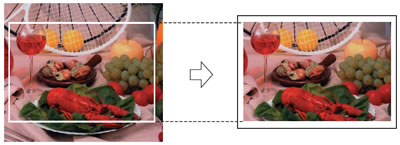
Zuschneiden: Off
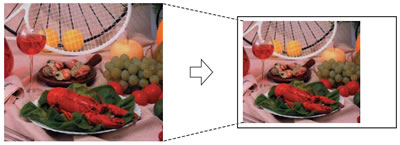
-
Drücken Sie
 oder
oder  .
.
-
Drücken Sie auf dem Bildschirm Druckeinstellungen .
-
Drücken Sie die nach-oben - oder nach-unten -Taste auf dem Touchscreen, um randlos anzuzeigen.
-
Drücken Sie Borderless .
-
Tippen Sie auf Aus.
-
Drücken Sie
 oder
oder  .
.
- Drücken Sie Start oder Farbe (Farbe) Start , um zu drucken.
